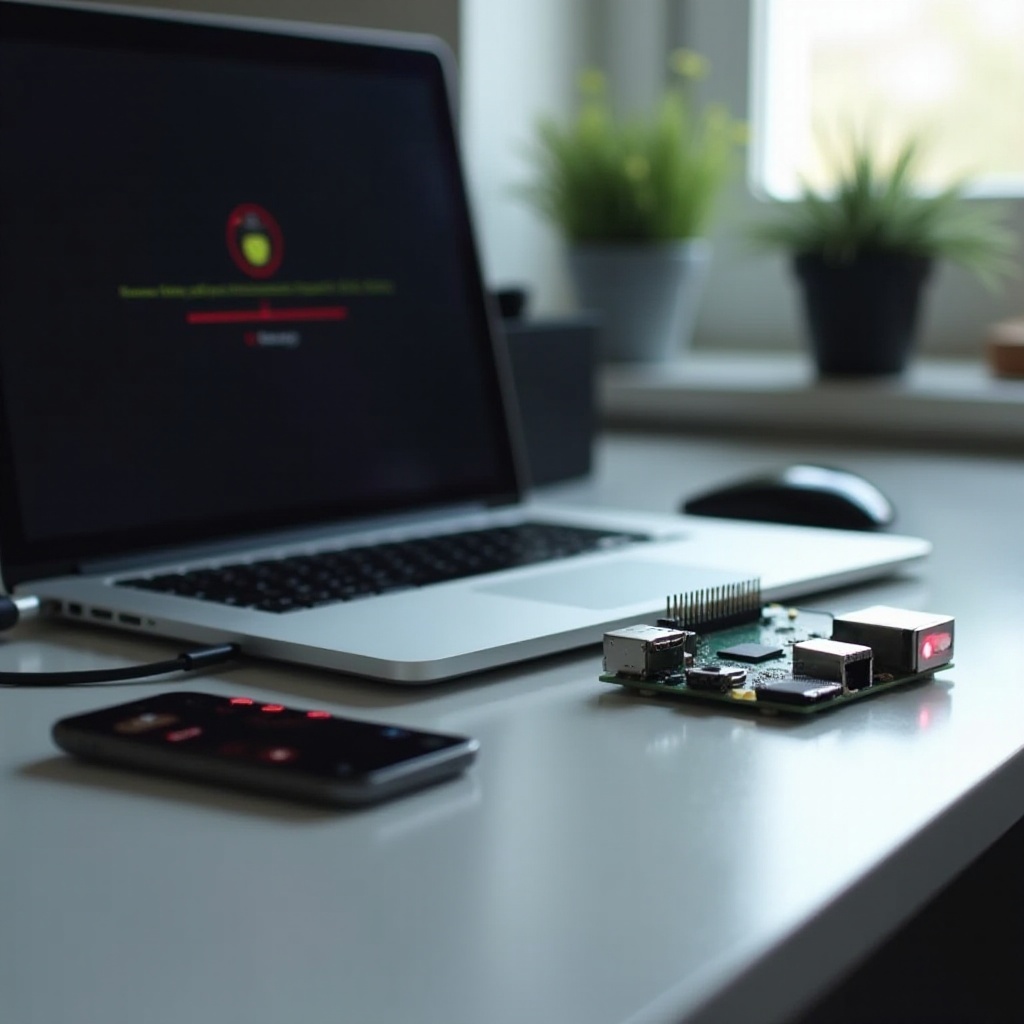Úvod
Přenos fotografií z iPadu do počítače s Windows 11 se může zdát složitý, ale nemusí to být tak obtížné. Ať už chcete uvolnit místo na svém zařízení nebo jen zajistit zálohování vašich vzácných vzpomínek, tento průvodce vás provede všemi dostupnými metodami. Od použití USB kabelu po cloudová řešení a aplikace třetích stran, pokryjeme každý krok podrobně, abyste si mohli zvolit metodu, která vám nejlépe vyhovuje. Navíc poskytneme tipy na řešení potíží, které vám pomohou překonat běžné problémy, na které můžete narazit během procesu přenosu.
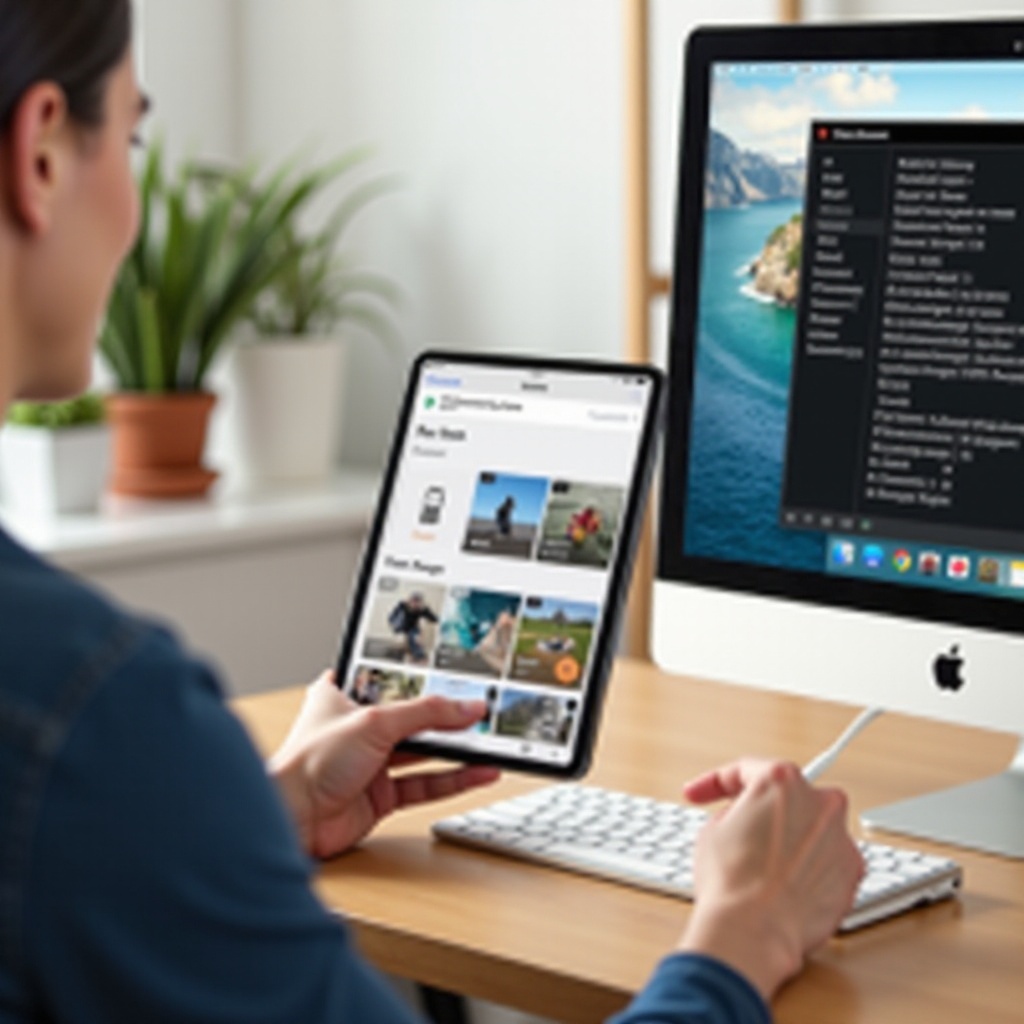
Přenos fotografií pomocí USB kabelu
Jedním z nejjednodušších způsobů, jak přenést fotografie z iPadu do počítače s Windows 11, je použití USB kabelu. Tato metoda je spolehlivá a nevyžaduje připojení k internetu, což z ní činí preferovanou volbu pro mnoho uživatelů.
- Připojte svůj iPad k počítači: Použijte kabel Lightning-to-USB k připojení vašeho iPadu k počítači s Windows 11. Ujistěte se, že je zařízení odemčené, abyste mohli pokračovat.
- Důvěřujte počítači: Po připojení se na vašem iPadu objeví výzva pro důvěřování počítači. Klepněte na ‘Důvěřovat’ a zadejte svůj přístupový kód, pokud je to nutné.
- Otevřete Průzkumníka souborů: Na vašem počítači s Windows 11 otevřete Průzkumníka souborů. Měli byste vidět váš iPad uvedený jako připojené zařízení.
- Přejděte do složky DCIM: Klikněte na svůj iPad pro otevření jeho adresáře, poté přejděte na ‘Internal Storage’ a najděte složku ‘DCIM’, kde jsou uloženy vaše fotografie.
- Vyberte a zkopírujte fotografie: Vyberte fotografie, které chcete přenést. Můžete je přetáhnout do složky v počítači nebo použít metodu kopírování a vkládání (Ctrl+C pro kopírování a Ctrl+V pro vložení).
Použití USB kabelu je nejrychlejší a nejjednodušší metodou, perfektní pro přenos velkých dávek fotografií najednou.

Synchronizace fotografií přes iCloud
Používání iCloud je další efektivní způsob, jak přenést fotografie z iPadu do počítače s Windows 11. Umožňuje vám přístup k fotografiím na několika zařízeních bez potřeby fyzických připojení.
- Povolte iCloud Photos na svém iPadu:
- Otevřete ‘Nastavení’ na svém iPadu.
- Klepněte na své jméno nahoře, poté vyberte ‘iCloud’.
- Pod ‘Aplikace pomocí iCloud’ klepněte na ‘Fotky’.
-
Povolit ‘iCloud Photos’.
-
Nainstalujte iCloud pro Windows na svém počítači:
- Stáhněte a nainstalujte iCloud pro Windows z oficiálních stránek Apple.
-
Otevřete iCloud pro Windows a přihlaste se svým Apple ID.
-
Povolte iCloud Photos na svém počítači:
- Po přihlášení zaškrtněte políčko ‘Fotky’.
- Klikněte na tlačítko ‘Možnosti…’ vedle Fotky a ujistěte se, že je povoleno ‘iCloud Photos’.
-
Klikněte na ‘Hotovo’, poté na ‘Použít’.
-
Přístup k vašim fotografiím:
- Otevřete Průzkumníka souborů a uvidíte ‘iCloud Photos’ v rychlém přístupu.
- Klikněte na ‘iCloud Photos’ pro zobrazení a stažení nových fotografií do počítače.
iCloud je zvláště užitečný, pokud chcete udržovat své fotografické knihovny synchronizované na všech vašich zařízeních.
Využijte OneDrive pro přenos fotografií
OneDrive je cloudová služba od společnosti Microsoft, která nabízí bezproblémovou integraci s Windows 11. Je to skvělá volba pro přenos fotografií mezi vaším iPadem a počítačem.
- Nainstalujte OneDrive na svůj iPad:
- Stáhněte a nainstalujte aplikaci OneDrive z App Store.
-
Otevřete aplikaci a přihlaste se svým účtem Microsoft.
-
Nahrajte fotografie z iPadu:
- Otevřete aplikaci OneDrive.
- Klepněte na ikonu ‘+’ pro přidání souborů.
- Vyberte ‘Nahrát’ a poté ‘Fotky a videa’.
-
Vyberte fotografie, které chcete nahrát, a klepněte na ‘Nahrát’ v pravém horním rohu.
-
Nastavte OneDrive na svém počítači s Windows 11:
- OneDrive je integrován s Windows 11, takže stačí jen přihlásit.
- Otevřete Průzkumníka souborů a vyberte OneDrive z rychlého přístupu.
-
Přihlaste se svým účtem Microsoft, pokud jste tak ještě neučinili.
-
Stáhněte si fotografie do počítače:
- Přejděte do složky OneDrive v Průzkumníku souborů.
- Najděte fotografie, které jste nahráli z iPadu.
- Přetáhněte fotografie do požadované složky v počítači.
Použití OneDrive umožňuje bezdrátový přenos fotografií a zároveň poskytuje výhodu zálohování na cloud.
Použijte aplikace třetích stran pro snadný přenos
Pokud preferujete něco jiného než iCloud nebo OneDrive, existuje několik aplikací třetích stran, které vám mohou pomoci s přenosem fotografií z iPadu do počítače s Windows 11. Tyto aplikace často poskytují další funkce a flexibilitu, které by vám mohly lépe vyhovovat.
Google Fotky
Google Fotky je široce používaná služba, která poskytuje bezplatné úložiště fotek ve vysoké kvalitě.
- Nainstalujte Google Fotky na svůj iPad:
- Stáhněte a nainstalujte aplikaci Google Fotky z App Store.
-
Přihlaste se svým účtem Google.
-
Nahrajte fotografie:
- Otevřete aplikaci Google Fotky a v nastavení povolte zálohování a synchronizaci.
-
Aplikace automaticky nahraje vaše fotografie do vašeho účtu Google.
-
Přístup na vašem počítači:
- Přejděte na webovou stránku Google Fotky na vašem počítači s Windows 11 a přihlaste se stejným účtem Google.
- Stáhněte fotografie, které si přejete přenést do počítače.
Dropbox
Dropbox je další účinná cloudová úložná služba pro přenos fotografií.
- Nainstalujte Dropbox na svůj iPad:
- Stáhněte a nainstalujte aplikaci Dropbox z App Store.
-
Přihlaste se svým účtem Dropbox nebo si vytvořte nový.
-
Nahrajte své fotografie:
- Otevřete aplikaci Dropbox a klepněte na ikonu ‘+’ pro nahrání fotografií.
-
Vyberte fotografie, které chcete nahrát.
-
Přístup Dropboxu na vašem počítači:
- Stáhněte a nainstalujte Dropbox pro Windows, pokud tak ještě neučinili.
- Přihlaste se ke svému účtu Dropbox.
- Stáhněte své fotografie ze složky Dropbox do počítače.
Další významné aplikace
Další aplikace jako Send Anywhere a WeTransfer také poskytují snadná řešení pro přenos fotografií. Obvykle zahrnují nahrání souborů do aplikace a poté jejich stažení na počítač pomocí vygenerovaného odkazu nebo kódu.

Řešení běžných problémů
Přenos fotografií nemusí vždy proběhnout hladce. Zde jsou některé běžné problémy a jak je opravit:
- iPad není rozpoznán počítačem: Ujistěte se, že používáte oficiální kabel Apple, a obě zařízení jsou aktualizována. Restartujte obě zařízení a zkuste znovu připojit.
- Fotografie se nezobrazují v iCloudu/OneDrive: Nechejte chvíli čas, aby se fotografie synchronizovaly. Zkontrolujte své připojení k internetu a ujistěte se, že jste přihlášeni ke správnému účtu.
- Nedostatek úložiště v cloudových službách: Pravidelně spravujte své cloudové úložiště. Smažte zastaralé soubory nebo upgradujte svůj tarif předplatného pro další prostor.
Závěr
Přenos fotografií z iPadu do počítače s Windows 11 je zvládnutelný pomocí několika metod, od USB kabelů po cloudové služby a aplikace třetích stran. Dodržováním kroků uvedených v tomto průvodci zajistíte, že vaše fotografie budou bezpečně přeneseny a dostupné na vašem počítači, kdykoli je budete potřebovat.
Často kladené otázky
Co mám dělat, když se můj iPad nepřipojí k Windows 11 přes USB?
Ujistěte se, že váš iPad je odemčený a že důvěřujete počítači, když se zobrazí výzva. Použijte správný kabel Apple a v případě potřeby restartujte obě zařízení.
Jak mohu navýšit úložiště iCloud pro přenos více fotek?
Můžete navýšit úložiště iCloud tím, že přejdete do ‘Nastavení’ na svém iPadu, klepnete na své jméno, vyberete ‘iCloud’ a zvolíte ‘Správa úložiště’ pro zakoupení dalšího úložiště.
Existují nějaké bezplatné aplikace pro přenos fotek z iPadu do Windows 11?
Ano, aplikace jako Google Photos a Dropbox nabízejí bezplatné plány, které umožňují přenos fotek, i když mohou mít omezení úložiště.